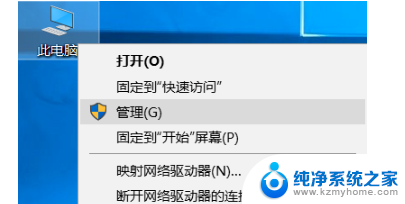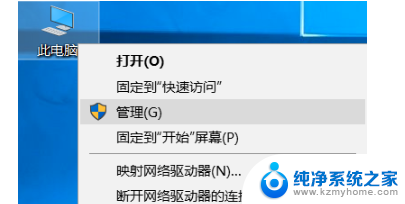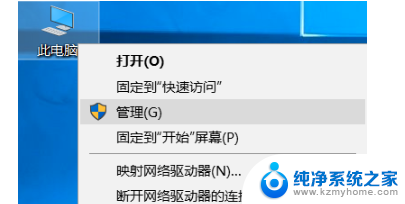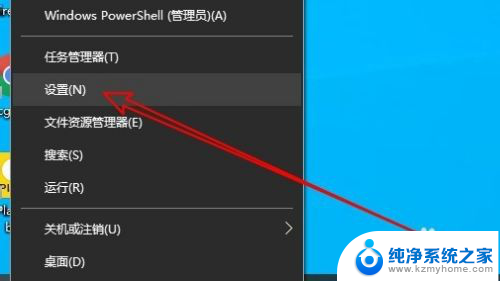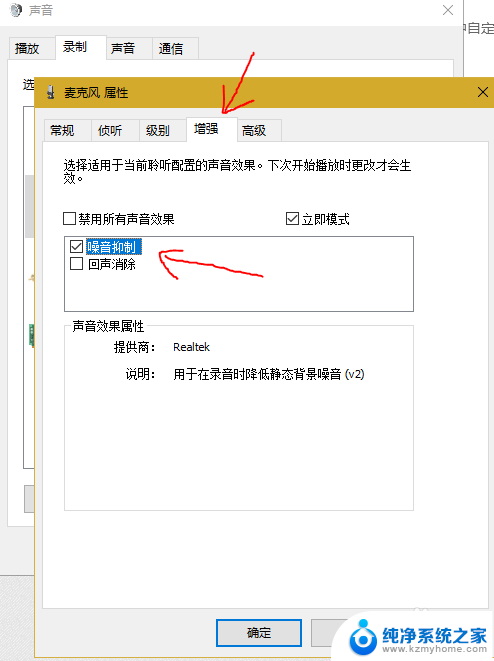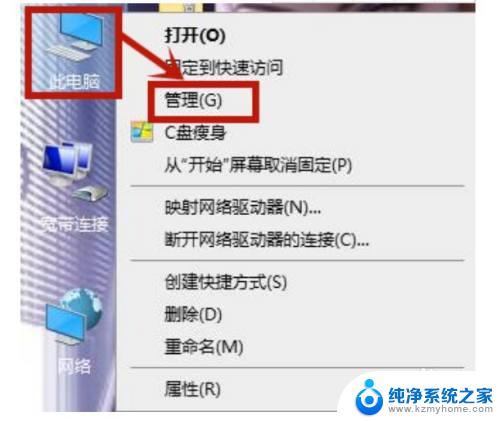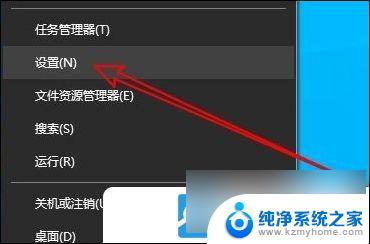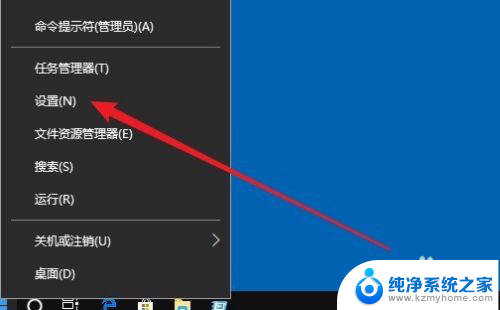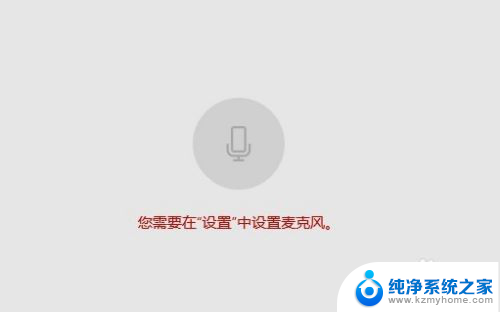笔记本电脑麦克风不能说话但是能听 win10笔记本麦克风设置正确但没有声音如何解决
笔记本电脑是现代人们工作学习生活中必不可少的工具,而麦克风作为其重要的音频输入设备之一,在语音通话、语音识别等方面起着关键作用,有时候我们可能会遇到这样的问题:笔记本电脑的麦克风无法发声,即使在设置中正确配置了Win10系统的麦克风参数,但依然无法解决没有声音的情况。究竟是什么原因导致了这一问题呢?如何解决呢?接下来我们一起探讨解决方案。
操作方法:
1.首先我们要确保计算机安装有声卡硬件,右键点我的电脑,选择管理,在弹出的选项框里选择设备管理,如下图查看是否有声音这一选项。
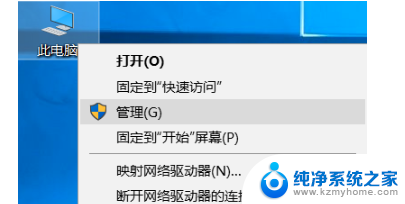
2.然后我们需要确定驱动是否完好,上图表示驱动是正常的。如果你有外接语音设备在设备管理器里语音栏下,任然会显示出来驱动不正常的,显示如下,在声卡名称的前方会有个黄色的惊叹号
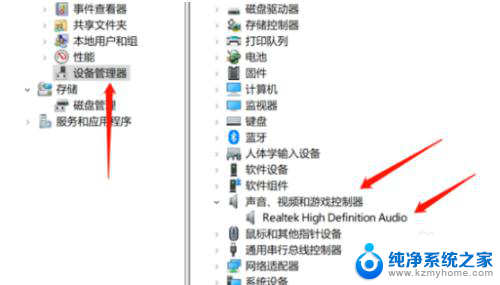
3.如果驱动不正常,请下载驱动软件进行更新,驱动正常情况下驱动软件会提示异常驱动,只需要点击安装即可

4.在确保驱动都正常的情况下,麦克风还是不可用。我们可以右键点击屏幕下方的小喇叭,选择声音选项然后选择录制选项,查看下面的设备是否被禁用
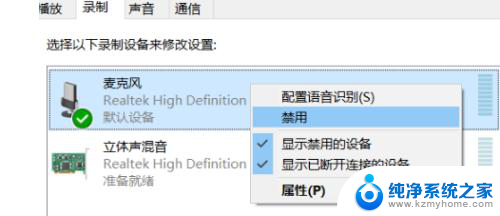
5.如果确保硬件,驱动和声音选项里正常和配置正确。而你的电脑又是window10系统的时候请点开window徽标,选择设置隐私设置选择麦克风选项,查看开关和功能是否开启。如果是此选项导致请重启应用就好了
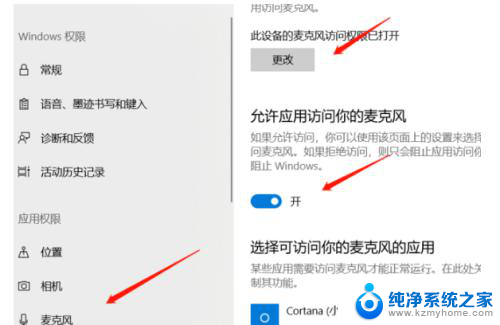
以上是笔记本电脑麦克风无法发声但能听到声音的全部内容,如果遇到同样的问题,您可以参考本文介绍的步骤进行修复,希望对大家有所帮助。